【Vivaldi】RSSフィードの購読を解除(削除)する方法

この記事では、「Vivaldi(ヴィヴァルディ)」ブラウザ(Windows版)で、購読したサイトのRSSフィードを解除する方法を書きます。
設定→フィード→削除したいサイトを選択→キーボードのDeleteを押すか、「-」ボタンをクリックします。
僕は、Windowsの「Vivaldi」ブラウザを利用しています。本ブラウザには、標準でRSSリーダーが搭載されていて、サイトを購読したら、記事が更新された時に、お知らせしてくれます。便利な機能です。
一度購読したら、更新を停止させるか、サイト項目を削除する必要があります。本記事では、「一度受信するよう登録したけど、やっぱり不要になった!」という方のために、削除方法を書きます。
RSSフィードの購読を解除する方法
フィード項目(情報)は残したままで、受信だけ停止する方法か、フィード項目自体削除する方法の2パターンあります。好きなほうを試してみましょう。
フィード項目自体の削除方法
「Vivaldi」の設定を開きます。左上のVivaldiメニュー→「設定」をクリックします。あるいは、キーボードショートカットを変更していない場合、Ctrl+F12で開けます。
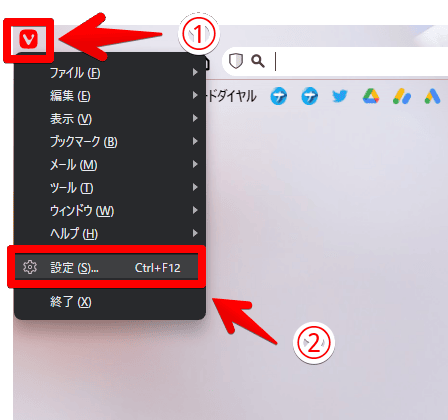
左側の「フィード」ページをクリックします。「ニュースフィードアカウント」内に登録したサイトが一覧表示されます。この中から、削除したいサイトを探して、クリックして選択します。
試しに「ナポリタン寿司のPC日記」フィード(https://www.naporitansushi.com/feed/)を削除してみます。
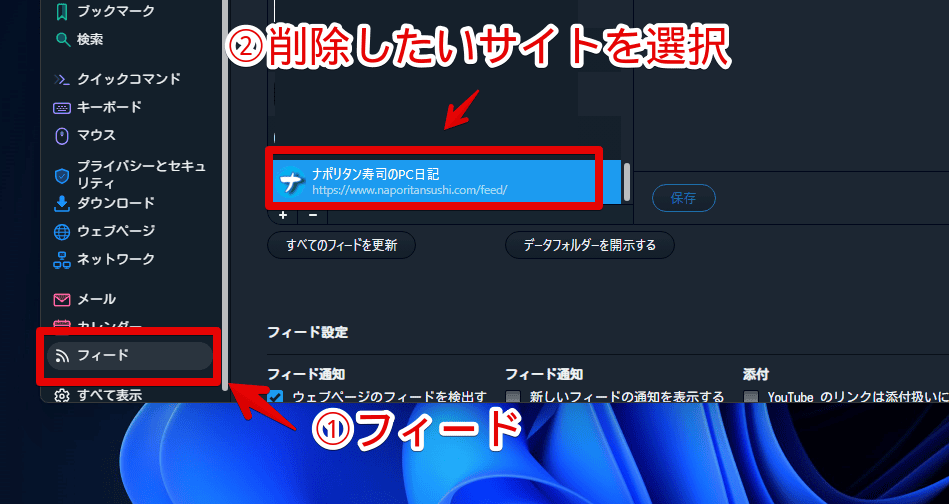
選択できたら、「ニュースフィードアカウント」欄下部にある「-」ボタンをクリックします。あるいは、キーボードのDeleteを押します。
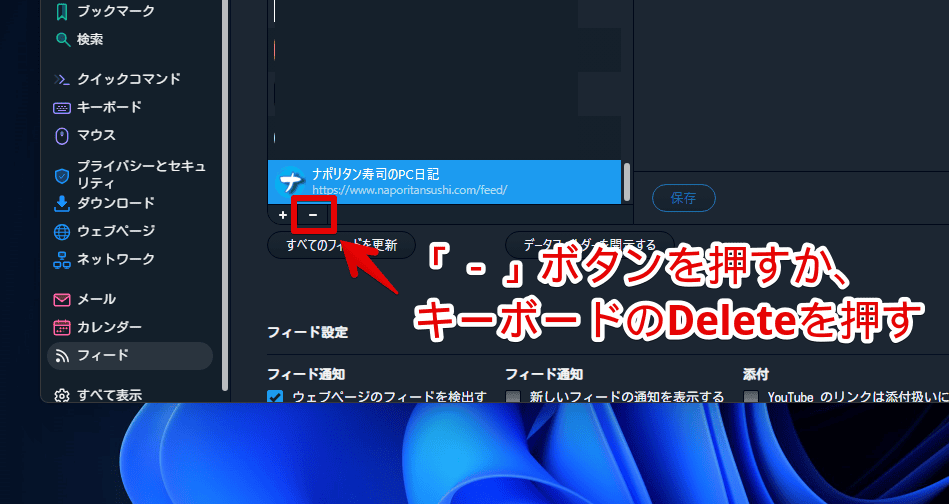
僕は、よくDeleteキーで削除する方法を利用しています。なぜなら、Caps LookキーにDeleteを割り当てていて、左手で素早く押せるからです。
「-」ボタン、あるいはDeleteキーを押すと、削除確認ダイアログが表示されます。「削除」をクリックします。
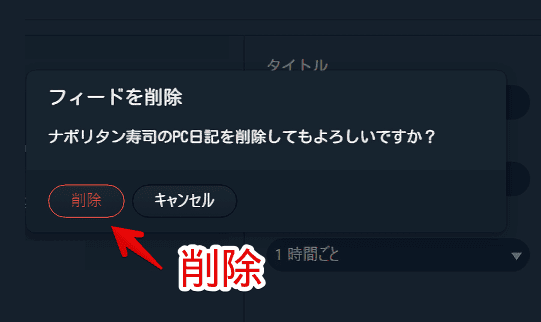
選択したフィード項目(サイト)が削除されます。
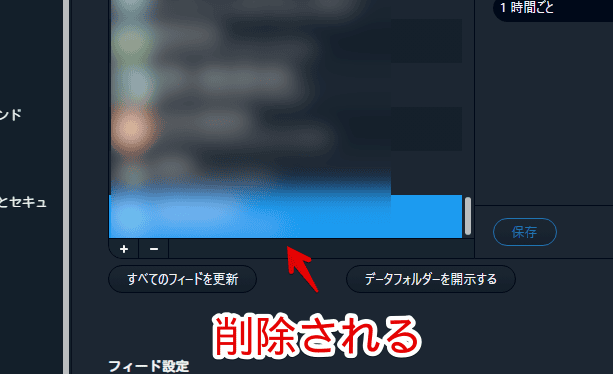
削除してしまっても、またそのサイトにアクセスして、アドレスバーのフィードボタンから、いつでも購読可能です。
フィードパネルから削除する方法
RSSフィードを利用している方は、恐らく大抵の人が、サイドバーにフィードパネルを表示していると思います。
ですよね…?じゃないと、皆さんどうやってフィードリーダー(記事を読むページ)にアクセスしているんですか…?コマンドチェインとかクイックコマンドとか…?あ、ショートカットキーやマウスジェスチャーという手もあるのか…。
フィードパネルからでも、購読したサイトを削除できます。フィードパネルを開いて、削除したいサイト名の上で右クリック→「削除(Delete)」を押します。
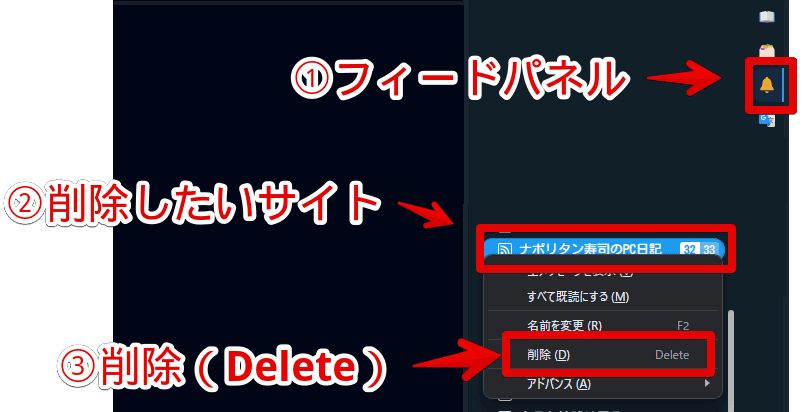
あるいは、サイト名を左クリック→(そのサイトが選択されるので)Deleteを押すことでも削除できます。
注意点ですが、設定から削除する時は確認ダイアログが表示されますが、パネルから削除すると確認ダイアログが表示されず、そのまま直接削除されます。
僕は、よくフィードパネルを開いて、「フィード」をクリック→フィードリーダーページで、記事を閲覧する→見終わったらDeleteで削除する…という流れで利用していますが、この時、フィードパネルにフォーカスが当たっていると、うっかりDeleteで、記事単体ではなく、サイト自体を削除しちゃいます(笑)困ったものです。
実は、2022年9月に「Vivaldiフォーラム」に要望としても提出しています。フィードパネルでの削除機能を無効化するか、削除しても一定期間なら元に戻せるようにするか、メールやタブと同じでゴミ箱機能を実装するとかの、何かしらの対策機能が実装されるといいなぁと思っています。
参考:【デスクトップ版】フィードのゴミ箱機能の実装(削除しても復元できるように) | Vivaldi Forum
フィード項目は残して、受信だけ停止する方法
「一旦受信はやめたいけど、削除はしたくない!またいつか受信したくなる時があるかも!」という方は、これから紹介する方法を試してみてください。情報を残したまま、受信だけ停止できます。
設定→フィードページを開きます。「ニュースフィードアカウント」内の受信を停止したいサイトをクリックします。右側の「更新頻度」で調整できます。ドロップダウンリストを開いて、「更新しない」を選択します。
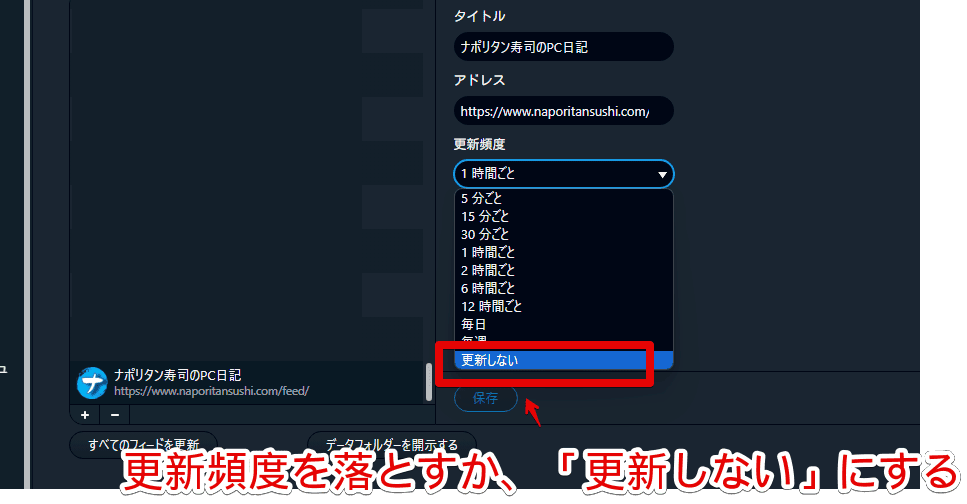
変更できたら、「保存」をクリックします。そのサイトで新着記事が公開されても、受信されなくなります。項目自体は残ります。再度、更新頻度を設定することで、受信を再開できます。
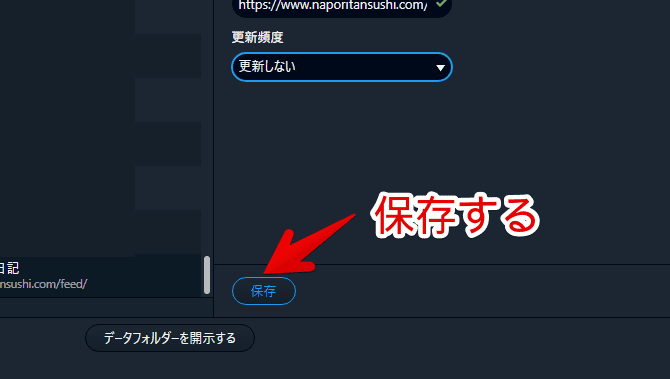
このように、更新頻度は調整できます。「全く更新しないのも嫌だなぁ…」という場合は、6時間、12時間…といったように、更新頻度を下げることで、頻繁に通知などが来るのを防げます。
フィードのお知らせポップアップ通知をオフにしたい場合
「フィードは受信したいけど、Windowsの右下にポロンッと表示されるフィード通知はオフにしたい!集中力が途切れる!」という方は、フィードの削除でも停止でもなく、フィードの通知をオフにするといいかもしれません。
詳しくは、下記記事を参考にしてみてください。
メールのポップアップ通知をオフにしたい場合
「Vivaldi」の内蔵メールのポップアップ通知をオフにしたい場合は、以下の記事を参考にしてみてください。設定から、オフにできます。
フィードパネルの通知カウンターを非表示にしたい場合
フィードパネルを表示している場合、新着記事を受信した時、フィードパネルの右上に件数が表示されます。
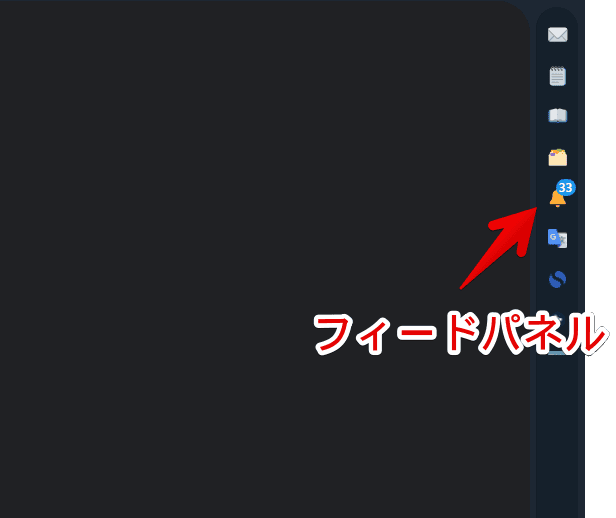
設定→メール→「メールカウンター」の「パネルボタンに表示する」のチェックを外すことで、非表示にはできます。しかし、フィードパネルだけでなく、メールパネルにも反映されてしまいます。
フィードパネルだけの未読カウンターを非表示にしたい場合は、CSSを利用します。詳しくは、下記記事を参考にしてみてください。
感想
以上、「Vivaldi(ヴィヴァルディ)」ブラウザ(Windows版)で、購読したサイトのRSSフィードを解除、あるいは更新を停止する方法でした。
僕の気のせいかもしれませんが、RSSフィードが溜まりに溜まると、「Vivaldi」の動作が重たくなる気がするので、定期的にゴミ箱からも見終わったフィードを削除すると、軽量化につながるかもしれません。
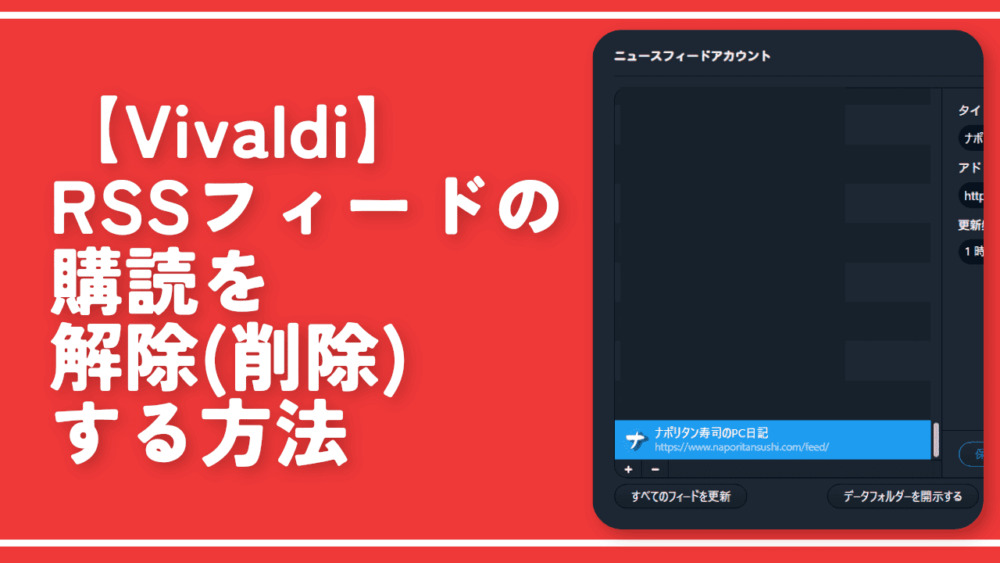
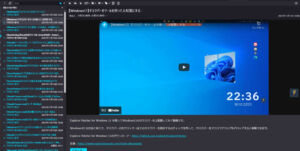

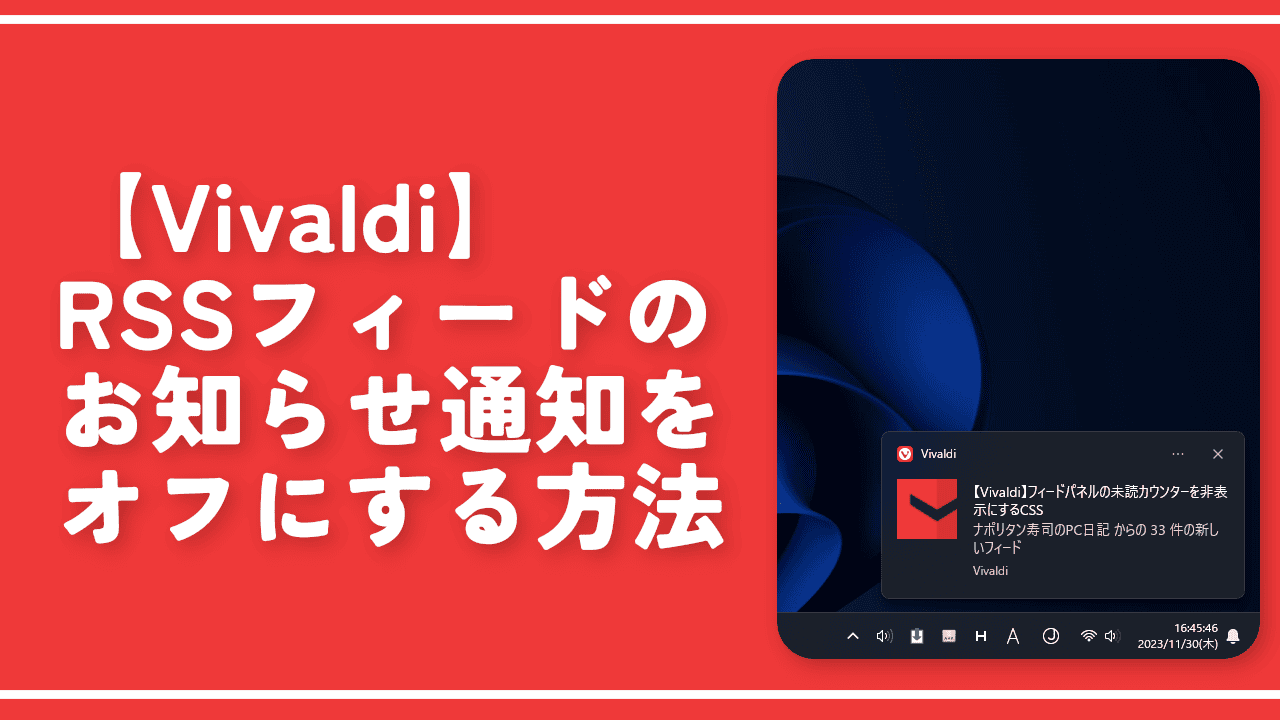
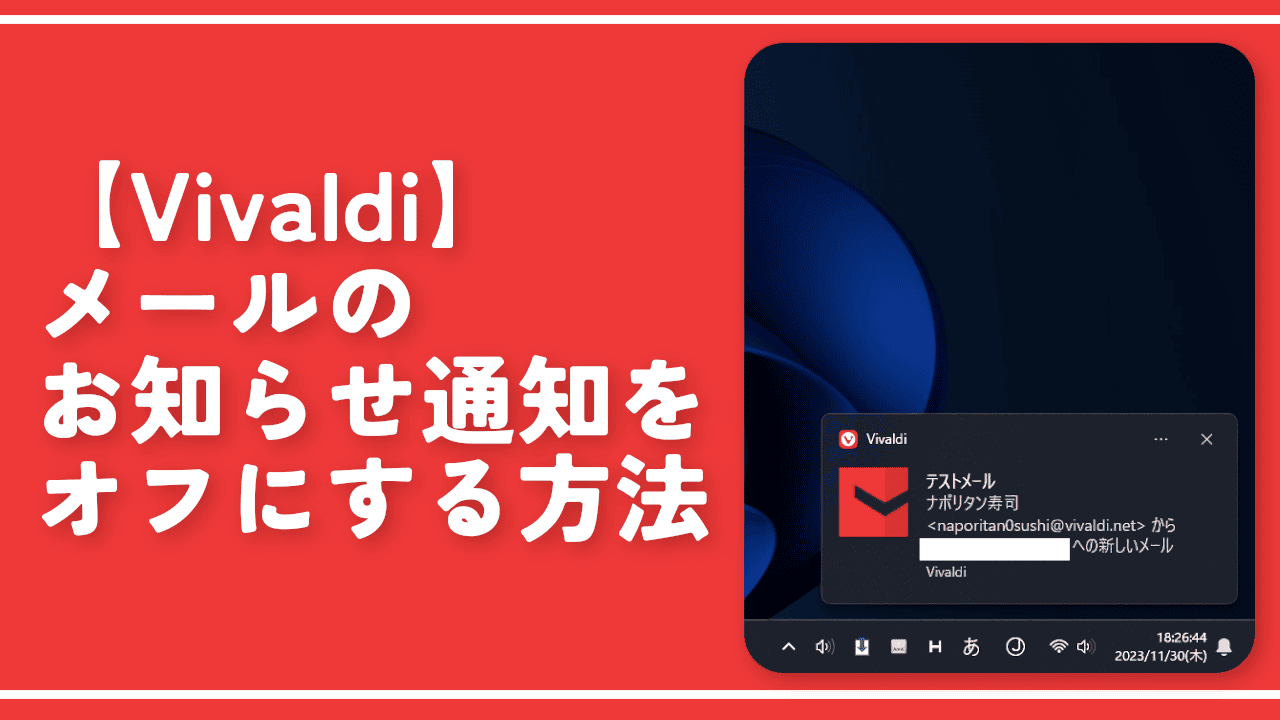

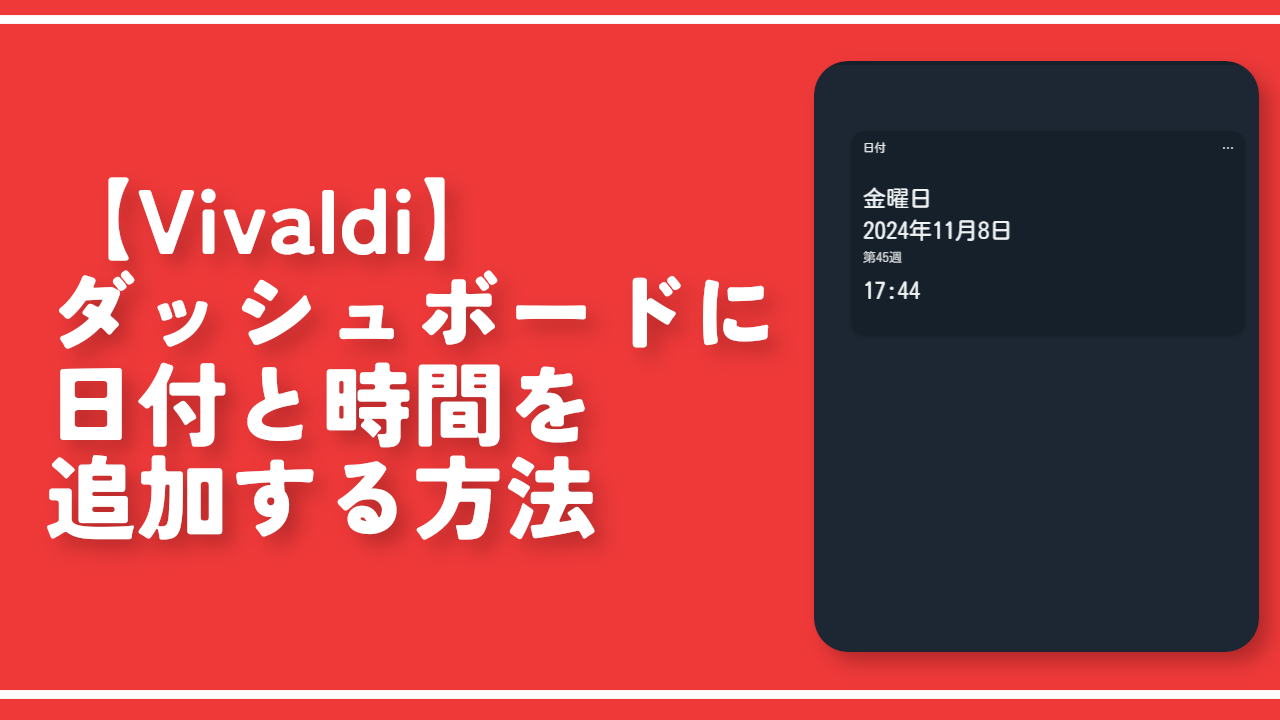


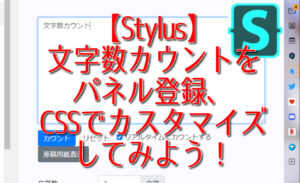

 【2025年】僕が買ったAmazon商品を貼る!今年も買うぞ!
【2025年】僕が買ったAmazon商品を貼る!今年も買うぞ! 【Amazon】配送料(送料)の文字を大きく目立たせるCSS
【Amazon】配送料(送料)の文字を大きく目立たせるCSS 【TVer】嫌いな特定の番組を非表示にするCSS。邪魔なのは消そうぜ!
【TVer】嫌いな特定の番組を非表示にするCSS。邪魔なのは消そうぜ! 「Kiwi browser」がサポート終了なので「Microsoft Edge」に移行!拡張機能も使えるよ
「Kiwi browser」がサポート終了なので「Microsoft Edge」に移行!拡張機能も使えるよ カロリーメイトを綺麗に開けられるかもしれない方法
カロリーメイトを綺麗に開けられるかもしれない方法 【DPP4】サードパーティー製でレンズデータを認識する方法
【DPP4】サードパーティー製でレンズデータを認識する方法 【Clean-Spam-Link-Tweet】「bnc.lt」リンクなどのスパム消す拡張機能
【Clean-Spam-Link-Tweet】「bnc.lt」リンクなどのスパム消す拡張機能 【プライムビデオ】関連タイトルを複数行表示にするCSS
【プライムビデオ】関連タイトルを複数行表示にするCSS 【Google検索】快適な検索結果を得るための8つの方法
【Google検索】快適な検索結果を得るための8つの方法 【YouTube Studio】視聴回数、高評価率、コメントを非表示にするCSS
【YouTube Studio】視聴回数、高評価率、コメントを非表示にするCSS 【Condler】Amazonの検索結果に便利な項目を追加する拡張機能
【Condler】Amazonの検索結果に便利な項目を追加する拡張機能 これまでの人生で恥ずかしかったこと・失敗したことを書いてストレス発散だ!
これまでの人生で恥ずかしかったこと・失敗したことを書いてストレス発散だ! 【2025年】当サイトが歩んだ日記の記録
【2025年】当サイトが歩んだ日記の記録